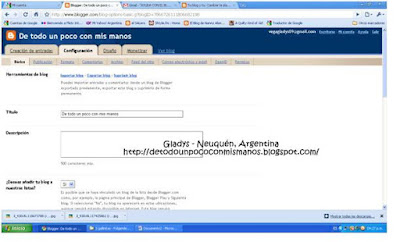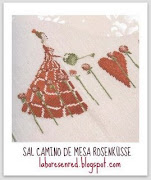HOLA!!!
MUY FELIZ DOMINGO!!!

Espero que estén pasando un
fin de semana genial, y aún nos
faltan unas horas ...
(Imagen tomada de la red)
... para que nos pongamos así:
Domingo en la noche

(Imagen tomada de la red)
(Imagen tomada de la red)
... pensando que mañana ... es LUNES!!! OTRA VEZ!!!
Jajajajajaja!!!
Así que ....
a disfrutar las horas libres que aún tenemos!!!
Hace unos días, una amiga me preguntó cómo subir una
foto en un entrada de su blog, pues hasta ese momento
la habían ayudado y ella quería lograrlo sola!!!
Como me pareció una gran pregunta,
puesto que aún me acuerdo de lo me costó a mí
al principio, le envié las explicaciones y ella lo LOGRÓ!!!
Eso me puso super feliz y se me ocurrió
que lo publicaría aquí, para todas!!!
Tanto para quienes aún no tienen blog o para las
que sí, pero les da mucho temor hacerlo solas!
Así que vamos a ponernos manos a la obra!!!
1) Deben ir a Blogger (www.blogger.com),
Colocar vuestro nombre de usuario
Colocar vuestro pasword
Se abre una pantalla que se llama ESCRITORIO:
Allí a aparece:
Primer renglón: el NOMBRE DEL BLOG y los seguidores
Segundo renglón: la cantidad de entradas, la fecha de la última y UN LINK (color azul o celeste) donde dice VER BLOG
Tercer renglón: NUEVA ENTRADA - Editar entradas - Comentarios - Configuración - Diseño - Monetizar - Estadísticas (son todos links de color azul o celeste!).
2) Presionar donde dice NUEVA ENTRADA, aparece algo así:
Donde dice Título se pone el nombre de la entrada
Luego lo que aparece es como un "cajoncito":
allí es donde se arma la publicación o "post".
allí es donde se arma la publicación o "post".
Comienzan con un saludo, y se ponen a escribir
el texto que deseen
el texto que deseen
y cuando quieran incorporar una foto,
sólo deben abrir un renglón y
presionan el botón que parece una foto
3) Aparece una pantalla donde tenés estas variables:
A - Subir
B - Desde este Blog
C - Desde Álbumes web de Picasa
D - Desde una URL
Veamos:
A) Se usa para cuando tienen imágenes en vuestra PC
y significa que primero deben "subirlas" a Internet para
luego poder publicarlas
B) Es alguna de las fotos que ya han publicado en vuestro
blog y por algún motivo desean usarla nuevamente
C) Con esta opción pueden usar cualquier imagen que ya
tengan en vuestros álbumes de Picasa, que ya están
en vuestra "web particular" (perdón por la falta de
términos técnicos, pues los desconozco).
D) Es para cuando ven alguna foto en una dirección
determinada y la traen completa (por ejemplo cuando
yo les pongo esos mensajes de agradecimiento
con las rosas divinas o la banana que baila o
la rana que salta o la salchicha que marcha).
Como mi amiga aún no conocía el tema de Picasa,
y tenía sus fotos en su PC (computadora, laptop,
un disco rígido externo, etc.),
elegió la primera opción SUBIR
(que ya viene por defecto, NO hay que presionar NADA).
(que ya viene por defecto, NO hay que presionar NADA).
Del lado derecho dice ELEGIR ARCHIVOS.
Apretan ahora sí, ese botón y
se abre una pantalla con TODO lo que hay en vuestras PC
Buscán la foto que quieren, cuando la marcan con el
mouse y le dan aceptar, aparece luego de un momento
en la pantalla de carga.
Así primero CARGAN TODAS LAS FOTOS que se les
ocurra que pueden llegar a usar en
la publicación que están armando en ESA pantalla
ocurra que pueden llegar a usar en
la publicación que están armando en ESA pantalla
y verán algo como ésto:
Para que "vayan" desde esa pantalla de
carga "intermedia" (por llamarla de algún modo)
hasta vuestra publicación,
lo que tienen que hacer es elegir UNA o VARIAS.
Cuando las "marcan" (o sea le dan click con el
botón del mouse), les aparece un recuadro azul alrededor!.
carga "intermedia" (por llamarla de algún modo)
hasta vuestra publicación,
lo que tienen que hacer es elegir UNA o VARIAS.
Cuando las "marcan" (o sea le dan click con el
botón del mouse), les aparece un recuadro azul alrededor!.
Si por casualidad marcan una que no quieren,
con hacerle click de nuevo se desmarcan (se les borra
el recuadro azul) pero NO se van de esa pantalla,
quedan ahí en la carga "intermedia".
con hacerle click de nuevo se desmarcan (se les borra
el recuadro azul) pero NO se van de esa pantalla,
quedan ahí en la carga "intermedia".
Ahora con la foto elegida (o sea con recuadro azul),
presionan el botón de abajo que dice "AÑADIR LAS IMÁGENES SELECCIONADAS", se cierra esa pantalla de carga
y luego de un momento aparece la foto
dentro del "cajoncito" o entrada!!!
presionan el botón de abajo que dice "AÑADIR LAS IMÁGENES SELECCIONADAS", se cierra esa pantalla de carga
y luego de un momento aparece la foto
dentro del "cajoncito" o entrada!!!
Si quieren, pueden seguir escribiendo y cada vez que quieran
agregar otra foto, siguen los mismos pasos.
agregar otra foto, siguen los mismos pasos.
Recuerden que las imágenes van a estar en esa pantalla
de carga "intermedia", hasta
que ustedes terminen de armar la publicación,
cuando decidan que terminaron y presionan
el botón "publicar entrada",
cuando decidan que terminaron y presionan
el botón "publicar entrada",
ya desaparecerán y deberán volver a empezar una nueva
pantalla de carga "intermedia" en una nueva entrada.
pantalla de carga "intermedia" en una nueva entrada.
Y ahora unos detalles más:
Si marcan la foto (con el mouse, como lo harían con una frase), aparece
elijan tamaño mediano (da una buena vista a las entradas) y
la alineación donde quieran que aparezca la foto.
4) Para completar la entrada, en la parte inferior del "cajoncito" donde dice ETIQUETAS ponen las que corresponda a esa entrada en particular.
Por ejemplo yo tengo 2 divisiones importantes: artesanías o patchwork.
Luego las divido por el nombre del SAL correspondiente,
luego el número de objetivo, la técnica, etc.....
Esto hará que Blogger pueda ORDENAR las entradas por etiquetas
y cuando alguien visite vuestro blog, si elije la Etiqueta "Baltimore"
por ejemplo, sólo verá las entradas que contengan esa
etiqueta y NO todas las entradas del blog!
5) Cuando TODO ESTÁ LISTO,
presionan el botón NARANJA: "PUBLICAR ENTRADA"
SE FI-NÍ!!!
Ahora a ver la entrada en el blog,
que es la parte más linda y emocionante!!!
JAJAJAJA!!!
Espero les hayan gustado estos datos,
principalmente les sirvan y
los usen!!!
Que tengan una semana genial!!!
MIL BESOTES!!!